Cómo Convertir Excel a PDF Sin Perder el Formato
Última actualización el 15/08/2025 porLuna en Tutoriales de Editor de PDF
Hay varias razones para convertir Excel a formato PDF. Puede ser que hayas preparado un presupuesto en Excel y quieras enviarlo en formato PDF a alguien. O tal vez no quieras que nadie altere tus datos de Excel, por lo que convertir tu Excel en un PDF es la forma más fácil de conseguirlo.
Afortunadamente, la mayoría de los programas de conversión de Excel a PDF te permiten convertir todos tus documentos de Excel a formato PDF de forma fácil y rápida. Solo tienes que seleccionar las hojas de cálculo que quieres convertir y los programas se encargan del resto por ti. Si esto es lo que buscas, el siguiente artículo te será de gran ayuda.
Parte 1. Cómo Convertir Excel a PDF en Windows 10
Si utilizas un PC con Windows, hay varias formas de convertir hojas de cálculo de Excel a PDF. Puedes utilizar las herramientas de convertidor de PDF ara hacer la tarea. Una es EaseUS PDF Editor y la otra es Cute PDF Writer.
1. EaseUS PDF Editor
Como uno de los conversores más populares de Excel a PDF, EaseUS PDF Editor te permite completar la tarea en segundos.
Al proporcionarte distintos archivos de Office y formatos de imagen, te permitirá crear un PDF de cualquiera de ellos de forma rápida y sencilla, incluyendo la creación de PDF desde Excel, con la ventaja de que tu archivo mantendrá las fuentes y el formato originales. Después puedes editar tus archivos PDF convertidos con las múltiples herramientas de edición básicas y avanzadas que ofrece. A continuación, te mostramos algunas de las impresionantes características de este conversor gratuito:
- Convertir PDF a PPT, Excel, Word, images, or viceversa
- Editar tus documentos PDF insertando, añadiendo o eliminando contenidos
- Ofrecer opciones de gestión para dividir, combinar y firmar, añadir una marca de agua a un PDF y mucho más
- Permitir añadir o cambiar el color de fondo de tu PDF
Ahora puedes descargar el conversor de PDF gratuito y consultar los siguientes tutoriales para crear un PDF desde Excel en Windows 10:
Paso 1. Descarga y ejecuta EaseUS PDF Editor. Haz clic en "Crear" > "Desde archivos..." para seleccionar tus archivos de Excel.
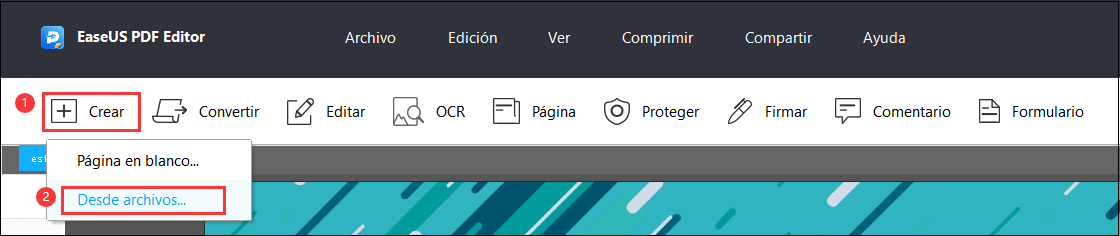
O directamente selecciona el botón "Crear PDFs" para importar tu documento de Excel.
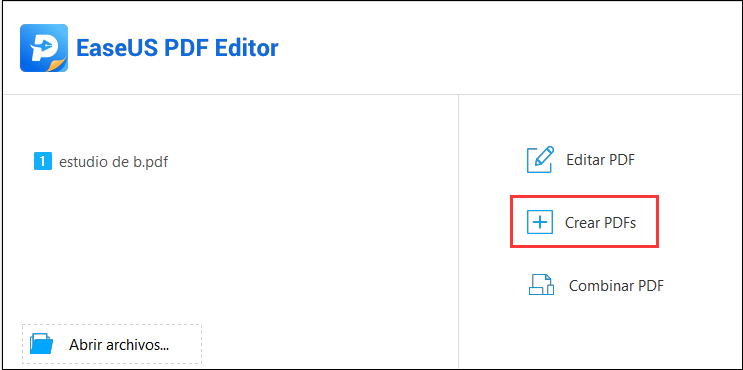
Paso 2. Elige el archivo de Excel desde tu ordenador y haz clic en "Abrir" para comenzar la conversión.
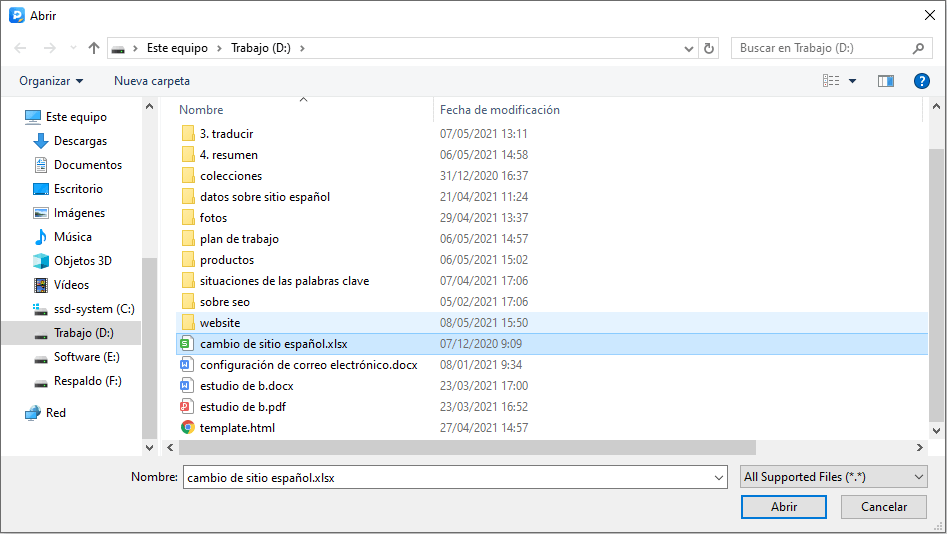
Paso 3. Una vez hecho esto, haz clic en "Guardar" o "Guardar como" y luego en "Archivo" para conservar los archivos convertidos.
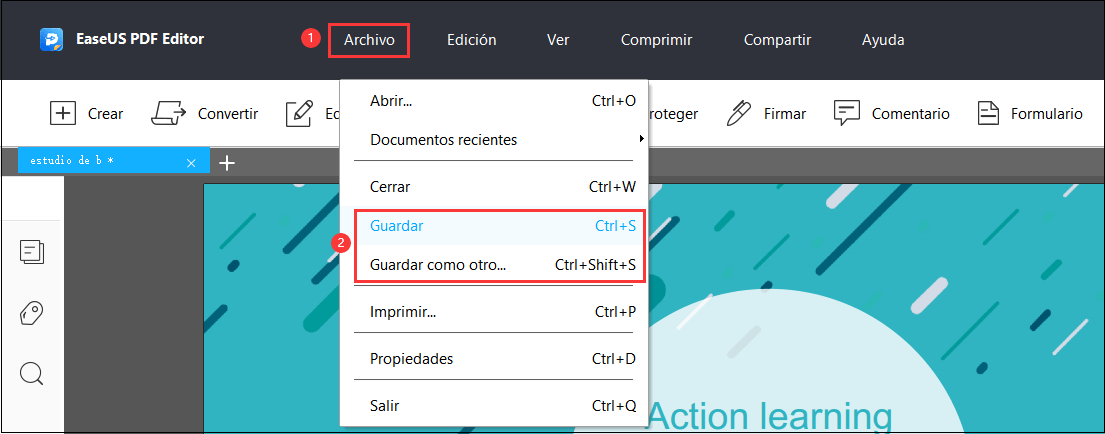
2. CutePDF Writer
Otra opción es utilizar CutePDF Writer. Este programa actúa como una impresora virtual en tu ordenador y te permite guardar tus hojas de cálculo en formato PDF. Puedes convertir prácticamente cualquier archivo a PDF con esta herramienta, siempre que tu programa tenga funciones de impresión.
Cómo utilizar CutePDF Writer para convertir Excel a PDF:
Paso 1. Descarga CutePDF Writer, luego inicia tu hoja de cálculo en Excel y utiliza el ratón para seleccionar el área que se va a guardar como PDF. Haz clic en la opción "Diseño de página" en la parte superior, selecciona "Área de impresión" y haz clic en "Establecer área de impresión" para establecer el área seleccionada para la impresión.
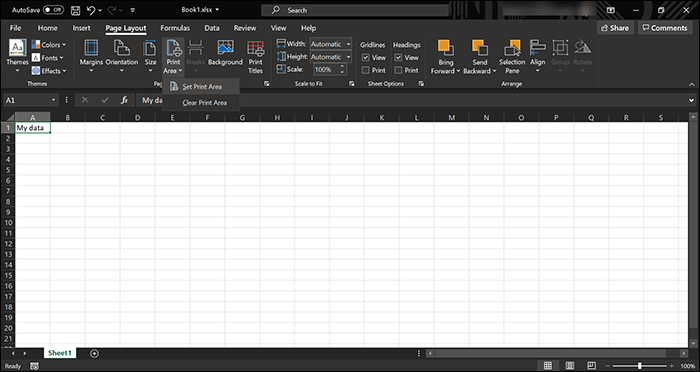
Paso 2. Cuando estés listo, haz clic en el menú "Archivo" de la parte superior y selecciona "Imprimir" en la barra lateral izquierda. Haz clic en el menú desplegable "Impresora" y elige "CutePDF" como impresora. A continuación, pulsa "Imprimir" para generar un archivo PDF a partir de tu hoja de cálculo de Excel.
Parte 2. Cómo Convertir Excel en PDF en Mac
Los usuarios de Mac tienen tantas opciones para convertir archivos de Excel a PDF como los usuarios de Windows. Si tienes un Mac y quieres convertir un archivo de Excel en PDF, utiliza uno de los siguientes métodos para realizar la tarea.
1. Microsoft Excel
Si has instalado Microsoft Excel en su Mac, puedes utilizar esta misma herramienta para convertir tus hojas de cálculo a PDF. Excel para Mac ofrece la opción de guardar los archivos en varios formatos distintos de Excel, incluido el PDF. Esta forma de convertir los archivos te permite mantener el formato de tus hojas de cálculo.
Cómo convertir Excel a PDF en Mac:
Paso 1. Haz doble clic en la hoja de cálculo de Excel que deseas convertir en PDF y se abrirá en el programa Excel. Si esto no ocurre, haz clic con el botón derecho en la hoja de cálculo y selecciona "Abrir con > Excel".
Paso 2. Haz clic en el menú "Archivo" de la parte superior y elige "Guardar como". En la pantalla que aparece a continuación, elige la opción "PDF" del menú desplegable y pulsa "Guardar".
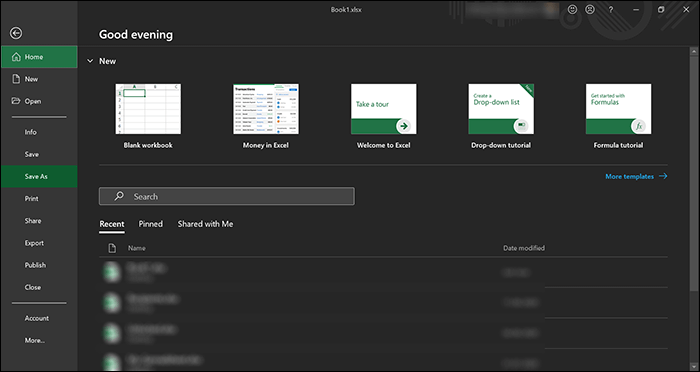
2. Apple Numbers
En caso de que aún no lo sepas, Apple ha incluido una suite ofimática totalmente funcional con tu ordenador Mac. Hay un procesador de textos, un creador de hojas de cálculo e incluso un creador de presentaciones. Puedes utilizar la herramienta de creación de hojas de cálculo, que se llama Numbers, para abrir tu hoja de cálculo de Excel y convertirla en PDF.
Cómo usar Apple Numbers para convertir Excel a PDF:
Paso 1. Abre una ventana de Finder y busca la hoja de cálculo de Excel que deseas convertir en PDF. A continuación, haz clic con el botón derecho del ratón en el archivo y selecciona "Abrir con" seguido de "Numbers".
Paso 2. Cuando tu archivo se abra en Numbers, haz clic en el menú "Archivo" de la parte superior y selecciona "Exportar a" y luego "PDF". Esto te permitirá guardar tu archivo de Excel en formato PDF.
Paso 3. Especifica las opciones de conversión. En el menú desplegable "Calidad de la imagen", elige la calidad para su archivo PDF, añade una contraseña opcional si lo deseas y finalmente, haz clic en "Siguiente".
Paso 4. Introduce un nombre para tu documento PDF, selecciona una carpeta para guardarlo y haz clic en el botón "Exportar".
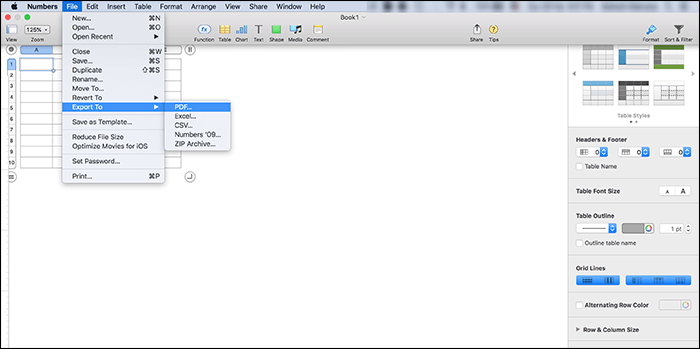
Parte 3. Cómo Convertir Excel a PDF En línea
Si tienes datos confidenciales en tus hojas de cálculo de Excel o demasiadas hojas de cálculo para convertir a PDF, es una buena idea utilizar un programa de software offline para convertir tus archivos. Sin embargo, si tus archivos de Excel no contienen ninguna información confidencial y no tienes demasiados archivos que convertir, puedes utilizar una de las muchas herramientas de conversión de Excel a PDF en línea.
Online2PDF es uno de los sitios web que te permiten convertir tus archivos de Excel a PDF. Es una aplicación basada en la web, lo que significa que puedes acceder a ella desde cualquiera de tus navegadores para convertir tus archivos. Solo tienes que subir tu archivo y la aplicación web lo convertirá al formato que elijas.
Cómo utilizar Online2PDF para convertir Excel a PDF:
Paso 1. Inicia un navegador como Google Chrome y accede al sitio web de Online2PDF. Una vez en la web, haz clic en el botón que dice "Seleccionar archivos" y carga desde tu ordenador el archivo de Excel que deseas convertir a PDF.
Paso 2. Una vez cargado el archivo Excel, haz clic en el menú desplegable junto a "convertir a" y selecciona "PDF". Debería estar seleccionado por defecto, pero asegúrate de que está seleccionado PDF. A continuación, haz clic en el botón "Convertir" de la parte inferior para empezar a convertir tu archivo de Excel en PDF.
Paso 3. Tan pronto como tu archivo Excel sea convertido a PDF, tendrás la opción de descargar el archivo. Haz clic en el enlace "Descarga manual" y el archivo comenzará a descargarse en tu ordenador.
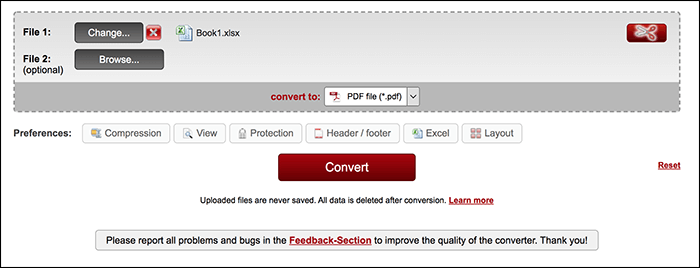
Las herramientas mencionadas anteriormente deberían ayudarte a convertir rápidamente todos tus archivos de Excel a PDF sin perder el formato.
Conclusión
Convertir Excel a PDF puede parecer una tarea complicada, pero afortunadamente, existen diversas herramientas que te facilitarán esta tarea. Puedes utilizar una de las herramientas mencionadas anteriormente para convertir tus archivos de Excel a PDF sin ningún problema. El formato original de tus hojas de cálculo se conservará.


![[Descarga gratuita] Los 5 mejores conversores de XLSX a PDF online/offline](/images/es/related-articles/31.jpg)

